怎么bios设置u盘启动设置
- 分类:U盘教程 回答于: 2024年10月07日 03:30:07
小编相信大家都知道,如果使用U盘装系统的方式安装系统的话,就先需要设置U盘启动,除了可以直接通过启动快捷键选择U盘启动,其实还可以设置bios让电脑从u盘启动,但是可能有一些用户不清楚如何bios设置u盘启动设置,下面让我们一起来看一下bios设置u盘启动设置操作指南吧。
工具/原料:
系统版本:win7系统
品牌型号:联想IdeaPad 710S-13ISK-IFI
软件版本:u管家
方法/步骤:
方法一:u当家
1.如何bios设置u盘启动设置呢?首先大家需要先知道自己的电脑型号或者主板的启动键具体是什么。

方法二:使用U当家U盘启动盘制作工具
2.在电脑上下载一个U当家U盘启动盘制作工具,选择重启电脑,开始时按住这个快捷启动按键,选择我们现在所使用的U盘,即可进入“U当家U盘装系统”启动页面。

3.选择进入U当家03PE或U当家WIN8PE系统界面,使用桌面的“U当家一键快速装机工具”即可安装系统。
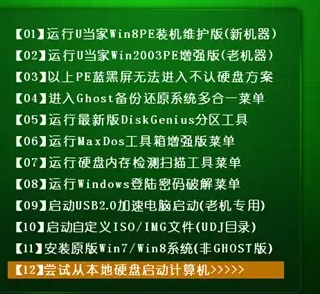
方法二:设置U盘启动,不同BIOS设置U盘启动方法
1.开机需要快速按Del键进入该BIOS设置界面,选择高级BIOS设置Advanced BIOS Features。
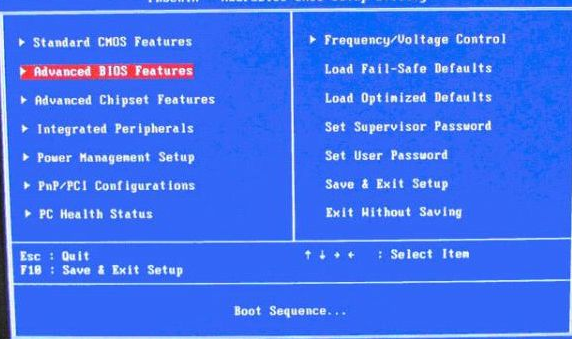
2.高级BIOS设置(Advanced BIOS Features)页面,选择硬盘启动优先级:Hard Disk Boot Priority即可。

3.硬盘启动优先级(Hard Disk Boot Priority)选择:通过小键盘上的加减号“+、-”来选择与移动设备,将U盘选择在最上面,按ESC键退出。
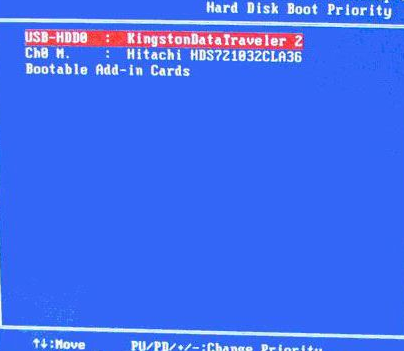
4.最后再选择第一启动设备(First Boot Device):该版本的BIOS这里没有U盘的“USB-HDD”、“USB-ZIP”之类的选项,经小编尝试选择移动设备“Removable”不可以启动,但选择“Hard Disk”即可启动电脑。
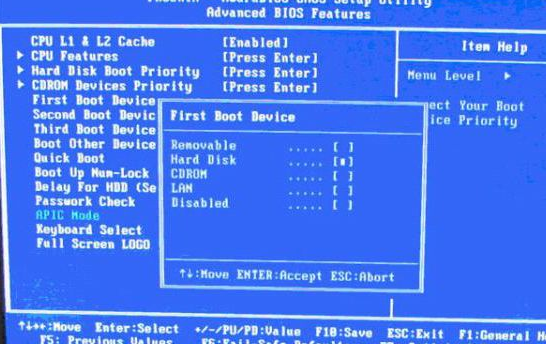
总结:
上述就是bios设置u盘启动设置操作指南所有内容啦,有需要的小伙伴可以参考一下。
 有用
94
有用
94


 小白系统
小白系统


 1000
1000 1000
1000 1000
1000 1000
1000 1000
1000 1000
1000 1000
1000 1000
1000 1000
1000 1000
1000猜您喜欢
- 【精简易用!制作u盘pe启动盘教程】..2023/11/18
- u盘启动盘制作后u盘内存变了..2022/05/18
- 金士顿U盘量产技巧大揭秘!..2023/12/27
- U盘系统安装步骤windows72022/11/07
- u盘怎么重装系统win10系统2022/12/22
- u盘重装xp系统教程2017/07/28
相关推荐
- 华硕笔记本重装系统bios设置u盘启动的..2023/01/02
- 小白u盘系统重装步骤图解2022/12/15
- 小编教你u盘插电脑没反应2017/09/28
- bios设置,小编教你三星笔记本进入bios..2018/05/04
- 简述u盘格式化数据恢复工具有哪些..2023/02/13
- u盘启动盘制作方法2022/09/09




















 关注微信公众号
关注微信公众号





